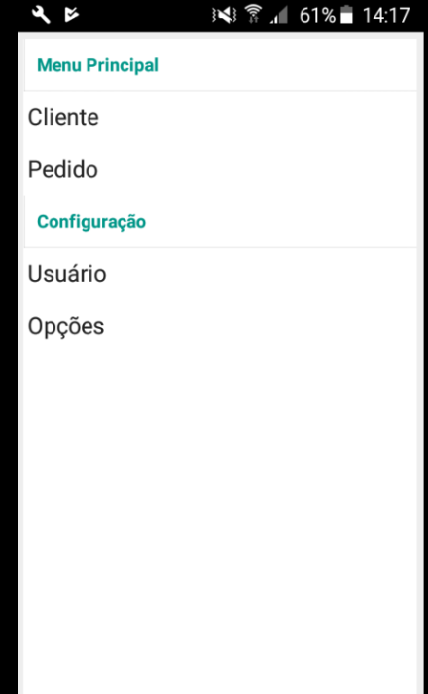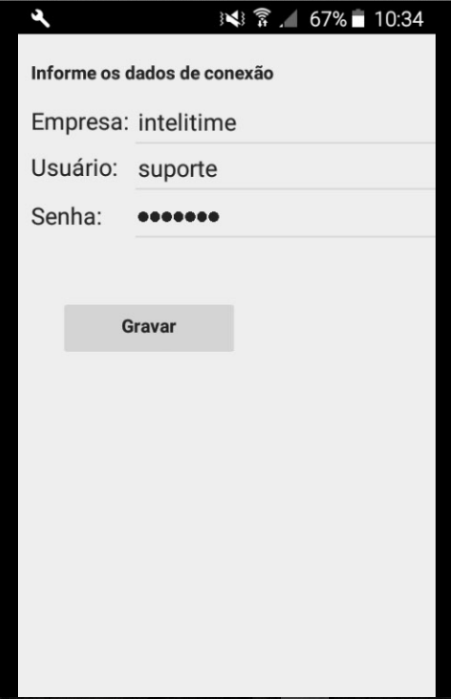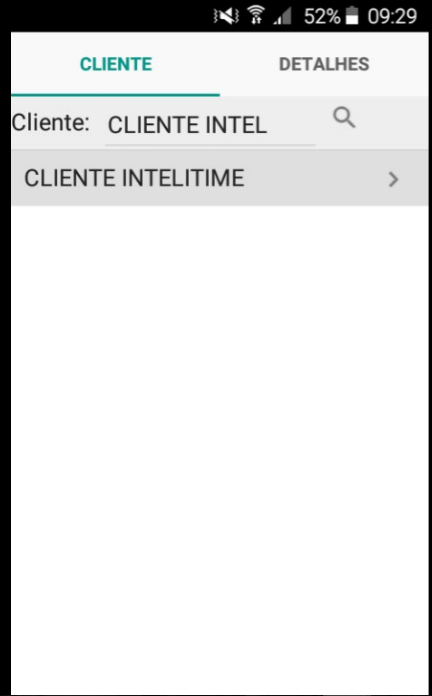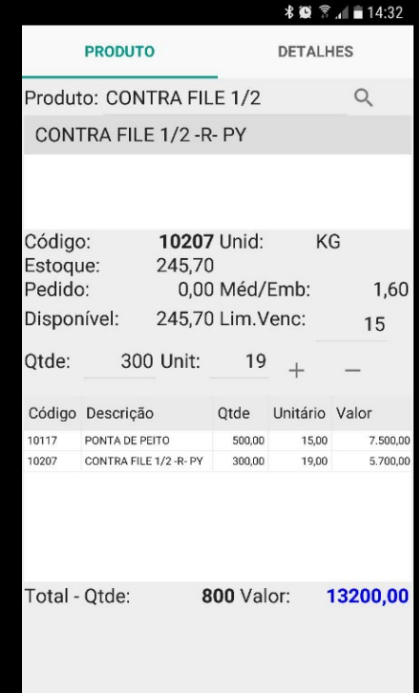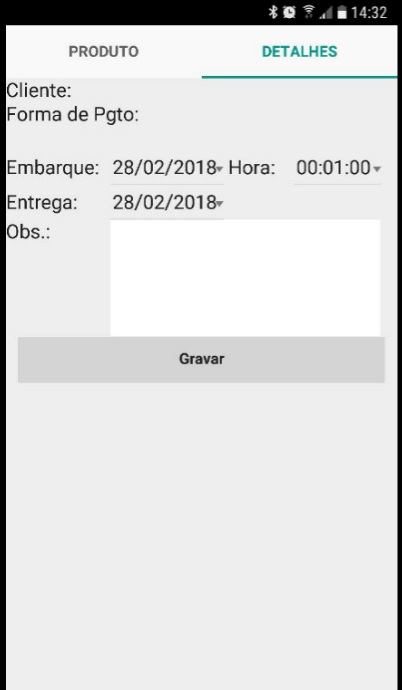Mudanças entre as edições de "Pedido Mobile"
| Linha 12: | Linha 12: | ||
Incluir o nome da empresa,usuário,senha e clica na opção: '''GRAVAR'''. | Incluir o nome da empresa,usuário,senha e clica na opção: '''GRAVAR'''. | ||
| − | + | OBSERVAÇÕES: | |
| + | |||
| + | É NECESSÁRIO INSERIR OS DADOS DE ACESSO APENAS UMA VEZ, OS DADOS DO USUÁRIO JÁ FICA SALVO NO APP; | ||
| + | |||
| + | INSERIR TODOS OS DADOS DE ACESSO COM LETRAS MINUSCULAS; | ||
Edição das 11h25min de 28 de fevereiro de 2018
Pedido Mobile
Ao entrar no aplicativo a primeira coisa que se deve fazer é inserir os dados do usuário.
MENU PRINCIPAL
Opção: USUÁRIO
Incluir o nome da empresa,usuário,senha e clica na opção: GRAVAR.
OBSERVAÇÕES:
É NECESSÁRIO INSERIR OS DADOS DE ACESSO APENAS UMA VEZ, OS DADOS DO USUÁRIO JÁ FICA SALVO NO APP;
INSERIR TODOS OS DADOS DE ACESSO COM LETRAS MINUSCULAS;
EMISSÃO DE PEDIDO
Primeiro selecionar o cliente
Opção : CLIENTE
Selecionar o cliente desejado pesquisando pelo NOME na lupa.
Na aba DETALHES verifique se os dados do cliente e o endereço de entrega estão corretos.
OBS: No app só é permitido alterar o endereço de entrega.
Após selecionar o cliente volte a tela inicial para incluir o produto.
Para inserir o Produto
Opção: PRODUTO
Selecione o produto desejado pesquisando pelo NOME ou CÓDIGO do produto.
No campo QTDA informe a quantidade do produtos e no campo UNIT informe o valor do produto apos inserir as informações clique no sinal + para inserir o produto.
Para excluir um produto do pedido selecione o produto desejado e clicar no sinal -.
Após incluir todos os produtos do pedido clique na aba DETALHES verifique se os dados de embarque e entrega estão corretos e clique em GRAVAR.